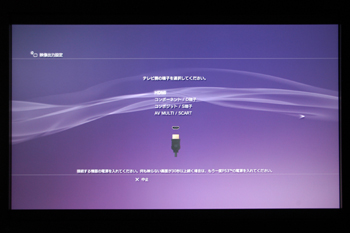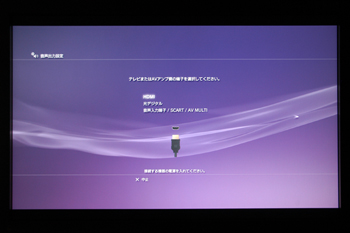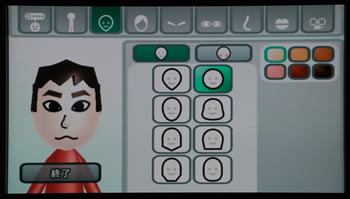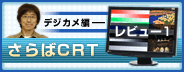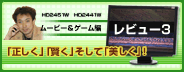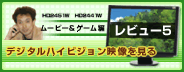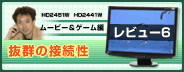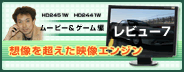FlexScan HD2441W/HD2451WはPCモニター製品ではあるが、その接続性の高さが功を奏しており、ゲームモニターとしてもなかなか優秀な製品となっている。 今回はゲームモニターとしての使い勝手について見ていきたいと思う。
2006年末、任天堂からはWiiが、ソニーからはプレイステーション3が発売され、「次世代ゲーム機」といわれてもてはやされた最新ゲーム機が全て出揃った。次世代機の中では最も速く登場したマイクロソフトのXbox360を加えた、これら3つのゲーム機の映像を、FlexScan HD2441W/HD2451Wでは、それぞれにおける最高画質で表示させることができる。

豊富な接続端子パネル。接続性についての詳細な検証は本連載レビュー6を参照されたし。
※写真はFlexScan HD2451W
まずは、ソニーのプレイステーション3(PS3)から見ていこう。
PS3における最高画質での接続手段は、次世代デジタルAVインターフェースといわれるHDMI(High-Definition Multimedia Interface)を用いる方法だ。
PS3は1920×1080ドットの…いわゆるフルHDと呼ばれる1080pハイビジョン出力に対応しており、PS3に備え付けられたHDMI端子は、これをテレビやモニターにデジタル伝送することができる。
FlexScan HD2441W/HD2451Wには2系統のHDMI端子が実装されており、PS3とは、同梱しているHDMIケーブルを利用して両者を接続するだけで準備は完了だ。
なお、それまでHDMI以外の端子でモニターと接続していたユーザーは、HDMIで接続したFlexScan HD2441W/HD2451Wから何の映像も映し出されない場合がある。その場合は、PS3の電源ボタンを「ピピピ」とビープ音が鳴るまで数秒間押しっぱなしで電源を入れて、HDMI接続を再認識させるといい。その後のPS3側の設定変更の仕方は、今回の短期連載レビュー4の解説を参考にして欲しい。

PS3との接続はHDMIケーブル一本でOK。映像も音も最高品位でFlexScan HD2441W/HD2451Wにて再生可能(上写真はFlexScan HD2451W)
※クリックすると画像が拡大します
FlexScan HD2441W/HD2451Wの液晶パネルの解像度は1920×1200ドット。フルHD解像度は1920×1080ドットなので、縦方向は120ドットほどFlexScan HD2441W/HD2451Wの方が多いことになる。
縦解像度の不一致については心配無用。フルHD映像の縦横比を正しく捉え、FlexScan HD2441W/HD2451Wの上下60ドットを非表示領域として、PS3からの1920×1080ドット映像をちゃんと正しくドットバイドット表示を行ってくれる。

動画性能に優れるFlexScan HD2441W/HD2451W。
一般的なPCモニター製品では、静止画表示
ができればいいという性能設計であるため、
ここまで動画性能にこだわっていない。
一般的なPCモニターでは、動きの速いゲーム画面は残像が大きくプレイの際には気になるものなのだが、FlexScan HD2441W/HD2451Wでは、液晶テレビで採用されている残像を低減させる液晶パネルの駆動方式であるオーバードライブ回路を採用することで、PCモニターとしてはかなり優秀な動画性能を獲得している。
液晶パネルの応答速度自体もFlexScan HD2441W/HD2451Wは全「黒→白→黒」という変化の応答速度を16ms以内、液晶画素の応答速度として遅いと言われる中間階調についても、前述のオーバードライブ回路の恩恵もあって応答速度を6msとしている。毎秒60コマの映像フレームを表示するには、ある画素の状態からある画素の状態へ変化するのに16.66ms以内で終えればいい。FlexScan HD2441W/HD2451Wの場合は、この条件を問題なくクリアしており、PCモニターとしては高速な部類に属するのである。
実際にPS3のゲームをプレイしてみると、画面奥から手前にスクロールするレースゲームのような3Dゲームや、上下左右にパンするように画面が動くドラクエタイプRPGのような2Dゲームなども、最新型の液晶テレビでプレイしているのとさほど変わらないプレイ感覚で遊べることが分かる。
ところで、PS3は、ブルーレイディスク(BD)プレイヤー機能が搭載されており、ハイビジョン映画ソフトが再生可能だ。FlexScan HD2441W/HD2451Wならば、このハイビジョン映画も1080pのフルハイビジョンスペックで視聴できる。
実際に、今回の一連の評価の中で、数タイトルのBDを視聴してみたが、FlexScan HD2441W/HD2451Wの表示品質は文句なしのレベル。1080pの圧倒的な高解像感が過不足なく表示できているのはもちろん、色ディテールの再現性が高いため表示映像の情報量がとても多く感じるのだ。アクション映画などでは多いカメラのパンにおいても、1080pの高解像感がかなり維持されたまま見えるため、臨場感が凄い。時折、残像を感じたことがあったが、これについて、コマ送りで見てみたところ、何のことはない、撮影時にぶれているものだった。
1080pビデオが表示可能なPCモニター製品では、FlexScan HD2441W/HD2451Wの画質はトップレベルであることは間違いないと思う。

BOSE製「プレミアムサウンド・BOSE M3スピーカー」
HDMIは、映像だけでなく、音声もデジタル伝送することができる規格だ。
実は、FlexScan HD2441W/HD2451WのHDMI入力端子は映像だけでなく、そのサウンドの入力にも対応している。
HDMIで伝送されたデジタル音声は、FlexScan HD2441W/HD2451W内部でD/A変換されて、背面のステレオミニジャックから出力されるようになっているのだ。ここに市販のアンプ内蔵スピーカーを接続すれば、HDMI入力されたサウンドをならすことができる。スピーカーの種類はなんでもよく、パソコン売り場で販売されているPC向けの卓上スピーカーなどでいい。
FlexScan HD2441W/HD2451Wにはヘッドフォン端子も搭載されているので、これを利用してサウンドを楽しむことも可能だ。
いずれにせよ、PS3とFlexScan HD2441W/HD2451WをHDMI接続すれば、PS3のサウンドもFlexScan HD2441W/HD2451W側でちゃんと楽しめるということだ。
ちなみに、EIZOでは、FlexScan HD2441W/HD2451Wに対し、奨励スピーカーとしてBOSE製「プレミアムサウンド・BOSE M3 (Micro Music Monitor) スピーカー」や「BOSE Companison2 II スピーカー」をオプションとして設定している。
なお、価格はEIZOのダイレクト通販特価で
| FlexScan HD2441W+BOSE Companison2 II +保護パネル+クリーナー | 163,800円 |
| FlexScan HD2441W+BOSE M3 +保護パネル+クリーナー | 194,800円 |
| FlexScan HD2451W+BOSE Companison2 II +保護パネル+クリーナー | 168,800円 |
| FlexScan HD2451W+BOSE M3 +保護パネル+クリーナー | 199,800円 |
となっている。
今回、実際にサウンドを聴いてみたが、小型のスピーカーのわりにはワイド感ある力強い音質でゲームや映画のサウンドをカジュアルに楽しむには必要十分な性能であることが実感できた。FlexScan HD2441W/HD2451Wとのデザインとの一体感もかっこいいので、予算に余裕があれば一緒に買い求めるといいだろう。
日本でもにわかに盛り上がりつつあるマイクロソフトのゲーム機Xbox360。北米ではHDMI端子付きの「Xbox360 ELITE」がラインナップされたが、日本では現時点で発売されていない(2007年10月発売予定)。というわけで、現行のXbox360の接続端子でもっとも高画質な映像出力が可能なのはアナログRGB接続となる。FlexScan HD2451W側のD端子を利用してもいいが、そうなると後述のWiiの接続に困るし、筆者としてはXbox360の接続にはFlexScan HD2441W/HD2451Wのいずれにおいても接続可能なアナログRGB接続を推す。
FlexScan HD2441W/HD2451W側の接続端子としてはPC入力2として管理されるD-SUB 15ピン端子を利用することになる。接続には、Xbox360用のオプションとして発売されている「Xbox360 VGA HD AVケーブル」(税込み3,500円)が必要だ。
Xbox360はアナログRGB接続では、1920×1080ドットまでの出力が可能。FlexScan HD2441W/HD2451Wでも、Xbox360とのアナログRGB接続で1920×1080ドットの接続の確認が取れているので、最高解像度での表示が行える。
実際に、接続してゲームをプレイしてみたが、表示品質に問題はなし。アスペクト比も正しい表示となっていた。

「Forza Motosport2」(マイクロソフト,2007)より。Xbox360との接続にD-SUB 15ピン端子を利用すればFlexScan HD2441W/HD2451Wのどちらでも最高画質で映像を表示可能。実際にXbox360をFlexScan HD2451WにアナログRGB接続して撮影。
ちなみに、ミニ情報だが、Xbox360をアナログRGBのPC入力2に接続すると、親子画面(PinP)表示機能で、子画面側にWii(D端子接続)やPS3(HDMI接続)の映像が表示できる。何に活用できるかは効果は未知数…といったところだが、こういう使い方ができるんだぞ、と友達に自慢するには面白い。
任天堂WiiはHDMIにもアナログRGBにも対応していないので、もっとも高画質な映像接続手段はD端子による接続になる。
FlexScan HD2451WにはD4入力(非公式にD5入力)に対応したD端子が実装されており、Wiiとの接続にはこれを利用することになる。Wii本体にはコンポジットビデオケーブルしか付属してこないので、別途「Wii専用D端子AVケーブル(RVL-012)」(税込み価格2,500円)を購入する必要がある。
なお、FlexScan HD2441WにはD端子は実装されていないので、Wiiを接続したいのであれば、D端子を実装している上位モデルのFlexScan HD2451Wを選択すべきだ。
Wiiは、ポインティングデバイスとしてのWiiリモコンの認識用センサーとして「センサーバー」というものをテレビに設置する必要がある。
テレビの上か下に設置すればいいのだが、遮蔽物などの影響を最低限にするためには、テレビの上に設置することが望ましい。しかし、薄型テレビ製品では、テレビの上側は物を置くようにできていないことが多い。
しかし、FlexScan HD2451Wの場合は、画面正面がちょうど、センサーバーを置くのにちょうどいい具合に平らになっている。幅もちょうどよく、Wiiのセンサーバーを置くためにデザインされたのではないかと思えるくらいだ。
Wiiはハイビジョン出力に対応していないが、プログレッシブ映像出力には対応している。FlexScan HD2451WのD端子ももちろん480pのプログレッシブ入力に対応しているので、Wii側の設定もこれに合わせて「プログレッシブ」設定としよう。またWiiは映像出力の際のアスペクト比を4:3の「ノーマル」か、16:9の「ワイド」も設定できる。FlexScan HD2451Wでは「ワイド」設定の方が液晶パネルの全域に近い表示が可能なのでお勧め。上下に未表示領域ができるが、これは正しいアスペクト比で表示できている証拠だ。
SD映像がFlexScan HD2451Wのハイビジョンパネルに表示されるということは面積比的5~6倍の拡大表示となるわけだが、拡大の弊害によるボヤけもなく、表示品質としては良好。
センサーバーも理想的な形で設置できていたので、Wiiリモコンによる操作レスポンスも快適であった。
FlexScan HD2441W/HD2451WはPCモニター製品だが、その接続性の高さからゲームモニターとしての期待度が高いのも事実。
画面サイズは24.1インチで、比較的接近して使うことになるパーソナルユースとしてはけっこうな大画面となる。ゲームをプレイした際の臨場感にも満足できるはずだ。
さらに、フルスペックハイビジョン解像度に対応していることで、PS3やXbox360のハイビジョン映像を最高画質で表示できるというのもポイントが高い。
そしてアナログ系ビデオ入力に対応したFlexScan HD2451Wならば、さらにWiiの接続までが可能。
PCユーザーでゲーム好き、それも最新世代の3つの全ゲーム機が均等に気になっている…あるいは購入済み/購入予定という人にとっては、これ以外にないというくらいの好条件が揃っている。
FlexScan HD2441W/HD2451Wは3Dゲームファンのための…PCモニターなのだ。
当サイトに掲載されたすべての情報の著作権は当社もしくは著者に所属します。 著作権者の承諾無しに、転記・転載することを禁じます。

大画面映像機器評論家兼テクニカルライター。大画面マニアで映画マニア。AV WatchではInternational CES他をレポート。僚誌「GAME Watch」でもPCゲーム、3Dグラフィックス、海外イベントを中心にレポートしている。